February 23
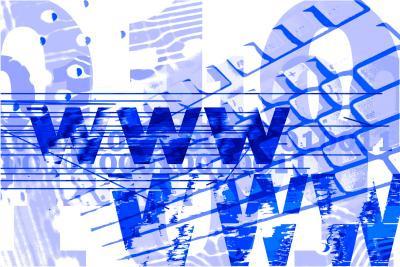
Installare il BIND - Berkeley Internet Name Daemon - versione 9.5.0 del software Domain Name Service su un computer Windows Server 2008 per semplificare l'amministrazione della rete, quando tutti gli altri server DNS in rete sono già in esecuzione la versione di BIND. installazione BIND richiede la creazione di un account di servizio prima di installare il servizio BIND. Utilizzare "Utenti e gruppi locali" e delle utilità "Criteri di protezione locali" sul sistema operativo Windows Server 2008 per installare BIND preparazione.
1 Accedere al computer Windows Server 2008 utilizzando il nome utente e la password di un account che dispone di autorizzazioni di amministratore sul computer.
2 Fare clic sul pulsante "Start" sulla barra delle applicazioni di Windows Server 2008 e fare clic su "Strumenti di amministrazione" e poi cliccare su "Gestione computer". Apparirà la finestra "Gestione computer".
3 Fai clic su "Utenti e gruppi locali" nel riquadro sinistro e destro del mouse sulla cartella "Users" e quindi fare clic sulla voce "Nuovo utente" nel menu che appare. Tipo "nome" nel campo "Nome utente" e digitare una password per l'account "nome" in "Password" e campi "Confirm Password". Spunta la "utente non può modificare la password" e "Nessuna scadenza password" caselle di controllo. Deselezionare l'opzione "Cambiamento obbligatorio password all'accesso successivo" casella di controllo. Fare clic sul pulsante "Crea".
4 Fare clic sul pulsante "Start" sulla barra delle applicazioni computer desktop e fare clic su "Strumenti di amministrazione" e poi cliccare su "Criteri di protezione locali" nel menu che appare. Fare clic su "+" per espandere la directory "Criteri locali" che si trova nel riquadro di sinistra della finestra "Criteri di protezione locali" e fare clic su "Assegnazione diritti utente." Fare clic sulla voce "Accesso come un servizio" nel riquadro di destra e fare clic su "Proprietà".
5 Fare clic sul pulsante "Aggiungi utente o gruppo" in "Accesso come un servizio Proprietà" finestra e di tipo "nome" nella casella di testo "Immettere i nomi degli oggetti da selezionare". Fare clic sul pulsante "Controlla nomi" e fare clic su "OK" quando il "chiamato" nome è sottolineato e il nome del computer appare di fronte a "nome" separati da un "."
6 Fare clic sulla "X" nell'angolo in alto a destra della finestra "Criteri di protezione locali" per chiudere la finestra.
7 Fare clic sul pulsante "Start" sulla barra delle applicazioni e fare clic su "Internet Explorer". Digitare l'URL della pagina di download BIND (isc.org) nella barra degli indirizzi situata nella parte superiore della finestra "Windows Internet Explorer". Premere il tasto "Enter". Fare clic sul "Download BIND dalla specifica versione" link sul lato destro della pagina Web.
8 Clicca sul link "9.5.0 /" e cliccare sul link "BIND9.5.0.zip". Fare clic sul pulsante "Salva" nella finestra che appare e fare clic su "Salva" nel "Salva con nome" finestra. Fare clic sul pulsante "Apri" e fare doppio clic sul file "BindInstall.exe" nella finestra che viene visualizzata. Confermare che si desidera aprire il file "BindInstaller.exe" se richiesto.
9 Prendere nota del percorso e la directory visualizzato nel campo "Directory di destinazione", come cioè in cui verranno installati i file BIND. Tipo "nome" nel campo "Nome account del servizio" della finestra "BIND 9 Installer" che appare. Immettere la password per l'account "nome" per il campo "password Account servizio" e il campo "Conferma password Account servizio" e fare clic sul pulsante "Installa". Fai clic su "No" se la finestra "BINDInstall" visualizza un "conto scelto ha troppi privilegi. Vuoi scegliere un nome account diverso?" messaggio.
10 Fai clic su "OK" nella finestra "BINDInstall" per completare l'installazione. Fare clic sul pulsante "Start" e fare clic su "Computer" e passare alla posizione in cui sono installati i file BIND (di solito C: \ Windows \ System32 \ DNS). Fai clic destro sulla directory "DNS" e cliccare su "Proprietà" nel menu che appare.
11 Fare clic sulla scheda "Protezione" nella finestra che appare e poi cliccare sul conto "nome" nell'elenco degli account. Fare clic sulla casella di controllo accanto a "Controllo completo" sotto la colonna "Consenti" che segnerà tutte le caselle di controllo nella colonna "Consenti". Fare clic sul pulsante "OK" per salvare le impostazioni.
